word一键生成流程图教程-告诉你word流程图在哪里
时间 2025-06-06 来源:绿色安全下载站阅读:次
word一键生成流程图方法是什么?工作中很多朋友会遇到word流程图生成相关问题,本期绿色安全下载站为各位带来word流程图教学,希望各位认真观看,以下就是整理的内容。
市面上流程图软件种类繁多,包括ProcessON、Visio、亿图图示等。不过,对于视频制作频率较低的用户而言,专门学习并下载一款专业软件略显繁琐。事实上,完全不必如此费事,因为使用Office Word就可以轻松制作出专业且美观的流程图,操作难度也并不高。例如下文所示的复杂流程图案例: 在专业办公软件中制作复杂流程图,只需约10分钟时间即可完成如此复杂的流程图制作,且各组成部分均可自由拖动。本文将向您分享两种实用技巧:一种适用于简单流程图的绘制,另一种则专为复杂流程图设计,适用于不同需求的用户。 单向word一键生成流程图制作方法介绍
本文将向您介绍如何利用Microsoft Word中的内置功能快速绘制单向流程图。对于大多数基础性的流程图制作需求,Word已经提供了非常便捷的解决方案。 首先,打开Word文档,点击顶部菜单栏中的"插入"选项卡。在该选项卡下,您会找到"SmartArt"功能入口。 在弹出的SmartArt图形选择界面中,建议选择"层次结构"这一类型的图形模板。这一模板特别适用于需要体现单向流程或层级关系的场景。
完成模板插入后,一个基础的单向流程图界面便会出现在文档中。此时,您可以根据实际需要对各节点的内容进行编辑和补充,从而生成符合具体需求的专业流程图。
至此,一个基本的单向流程图就在文档中生成了,接下来您可以根据实际需要对内容进行详细编辑。
这一过程其实非常简单。具体操作步骤如下: 步骤一:选中需要编辑的流程图,此时在左侧区域将可见一个展开菜单按钮。
步骤二:点击该按钮,即可进入编辑模式,对流程图进行详细调整和设计工作。
这一功能使得流程图的编辑和修改变得便捷高效。
SmartArt工具的使用技巧十分简单,与在Word文档中编写项目内容的方式类似,主要包含两个操作要点: 使用Tab键可以逐级缩进项目层级 按下Shift+Tab组合键则可提升项目层级 这种绘制流程图的方式十分便捷,并且允许用户自由调整配色方案。具体操作方法是:选中绘制好的流程图后,在SmartArt选项卡下即可完成风格和颜色的更改,包括颜色方案调整以及现成设计模板的选择。 尽管SmartArt在制作word流程图方面具有一定的便捷性,然而它也存在明显的局限性,即无法有效呈现复杂流程的双向示例作用。基于此,我们接下来将介绍第二种方法,通过结合画布与文本框来实现更复杂的流程图制作。 在Word文档中插入画布以制作流程图的操作步骤如下: 首先,进入Word文档界面,在上方的功能选项卡中点击"插入"选项。随后,在插入菜单中找到并点击"画布"图标。此时,系统会提示您设置画布的大小,建议根据实际需求调整画布尺寸后点击确定,即可完成空白画布的插入。
接下来的流程图制作步骤如下:选中插入的画布区域,打开插入菜单中的形状选项,选择"矩形"或"文本框"进行插入操作。值得一提的是,在画布区域内,您可以通过按住键盘上的Ctrl键,快速复制已插入的矩形形状,从而提高绘制效率。 根据实际需求,用户可对矩形进行排序调整,具体操作步骤如下:
用户可根据需求调整矩形顺序,如下所示: 用户可将矩形按需排列,具体示例如下: 首先,选中线条并进行连接操作,连接时矩形四周会自动显示4个连接点。将线条与这些连接点连接后,线条即可实现随动效果。完成所有线条连接后,可以在矩形上添加文字。操作方法是右键点击矩形,选择"添加文字"功能,随后输入所需文字即可完成设置。
除了基础的图形要素外,这些流程图的构成元素还包括线段和几何形状。值得关注的是,这些元素均支持自定义设置,包括字体样式、颜色搭配、边框设计、线条粗细等多个方面,以满足不同场景的个性化需求。
该方法的应用范围不仅限于Word软件,同样适用于Excel和PPT等办公软件。值得注意的是,在Excel中进行表格操作时,由于表格框线不具有固定宽度的限制,制作出的视觉效果甚至比Word中的表现更为理想。例如:
上述操作在Excel预览界面中展现的视觉效果要优于在Word中的显示效果。
在制作流程图的过程中,需要注意以下几点要求。首先,连接线的两端应当准确对接到文本框上的连接点,确保连接关系稳定可靠。其次,除了直线连接外,建议采用转弯线条,以获得更佳的视觉效果。
对于需要制作复杂且使用频率较高的内容,建议选择专业软件。这样的工具能够提供更高的效率和更好的质量保障。根据具体需求选择合适的软件,可以有效提升工作效率并确保最终成果的专业性。
以上就是绿色安全下载站为各位带来的word一键生成流程图所有内容了,希望各位多加练习;更多word技巧,请继续关注本站。
市面上流程图软件种类繁多,包括ProcessON、Visio、亿图图示等。不过,对于视频制作频率较低的用户而言,专门学习并下载一款专业软件略显繁琐。事实上,完全不必如此费事,因为使用Office Word就可以轻松制作出专业且美观的流程图,操作难度也并不高。例如下文所示的复杂流程图案例: 在专业办公软件中制作复杂流程图,只需约10分钟时间即可完成如此复杂的流程图制作,且各组成部分均可自由拖动。本文将向您分享两种实用技巧:一种适用于简单流程图的绘制,另一种则专为复杂流程图设计,适用于不同需求的用户。 单向word一键生成流程图制作方法介绍
本文将向您介绍如何利用Microsoft Word中的内置功能快速绘制单向流程图。对于大多数基础性的流程图制作需求,Word已经提供了非常便捷的解决方案。 首先,打开Word文档,点击顶部菜单栏中的"插入"选项卡。在该选项卡下,您会找到"SmartArt"功能入口。 在弹出的SmartArt图形选择界面中,建议选择"层次结构"这一类型的图形模板。这一模板特别适用于需要体现单向流程或层级关系的场景。
完成模板插入后,一个基础的单向流程图界面便会出现在文档中。此时,您可以根据实际需要对各节点的内容进行编辑和补充,从而生成符合具体需求的专业流程图。
至此,一个基本的单向流程图就在文档中生成了,接下来您可以根据实际需要对内容进行详细编辑。
这一过程其实非常简单。具体操作步骤如下: 步骤一:选中需要编辑的流程图,此时在左侧区域将可见一个展开菜单按钮。
步骤二:点击该按钮,即可进入编辑模式,对流程图进行详细调整和设计工作。
这一功能使得流程图的编辑和修改变得便捷高效。
SmartArt工具的使用技巧十分简单,与在Word文档中编写项目内容的方式类似,主要包含两个操作要点: 使用Tab键可以逐级缩进项目层级 按下Shift+Tab组合键则可提升项目层级 这种绘制流程图的方式十分便捷,并且允许用户自由调整配色方案。具体操作方法是:选中绘制好的流程图后,在SmartArt选项卡下即可完成风格和颜色的更改,包括颜色方案调整以及现成设计模板的选择。 尽管SmartArt在制作word流程图方面具有一定的便捷性,然而它也存在明显的局限性,即无法有效呈现复杂流程的双向示例作用。基于此,我们接下来将介绍第二种方法,通过结合画布与文本框来实现更复杂的流程图制作。 在Word文档中插入画布以制作流程图的操作步骤如下: 首先,进入Word文档界面,在上方的功能选项卡中点击"插入"选项。随后,在插入菜单中找到并点击"画布"图标。此时,系统会提示您设置画布的大小,建议根据实际需求调整画布尺寸后点击确定,即可完成空白画布的插入。
接下来的流程图制作步骤如下:选中插入的画布区域,打开插入菜单中的形状选项,选择"矩形"或"文本框"进行插入操作。值得一提的是,在画布区域内,您可以通过按住键盘上的Ctrl键,快速复制已插入的矩形形状,从而提高绘制效率。 根据实际需求,用户可对矩形进行排序调整,具体操作步骤如下:
用户可根据需求调整矩形顺序,如下所示: 用户可将矩形按需排列,具体示例如下: 首先,选中线条并进行连接操作,连接时矩形四周会自动显示4个连接点。将线条与这些连接点连接后,线条即可实现随动效果。完成所有线条连接后,可以在矩形上添加文字。操作方法是右键点击矩形,选择"添加文字"功能,随后输入所需文字即可完成设置。
除了基础的图形要素外,这些流程图的构成元素还包括线段和几何形状。值得关注的是,这些元素均支持自定义设置,包括字体样式、颜色搭配、边框设计、线条粗细等多个方面,以满足不同场景的个性化需求。
该方法的应用范围不仅限于Word软件,同样适用于Excel和PPT等办公软件。值得注意的是,在Excel中进行表格操作时,由于表格框线不具有固定宽度的限制,制作出的视觉效果甚至比Word中的表现更为理想。例如:
上述操作在Excel预览界面中展现的视觉效果要优于在Word中的显示效果。
在制作流程图的过程中,需要注意以下几点要求。首先,连接线的两端应当准确对接到文本框上的连接点,确保连接关系稳定可靠。其次,除了直线连接外,建议采用转弯线条,以获得更佳的视觉效果。
对于需要制作复杂且使用频率较高的内容,建议选择专业软件。这样的工具能够提供更高的效率和更好的质量保障。根据具体需求选择合适的软件,可以有效提升工作效率并确保最终成果的专业性。
以上就是绿色安全下载站为各位带来的word一键生成流程图所有内容了,希望各位多加练习;更多word技巧,请继续关注本站。
看过本文的人还看过
热门软件
- 电脑软件
- 手机软件

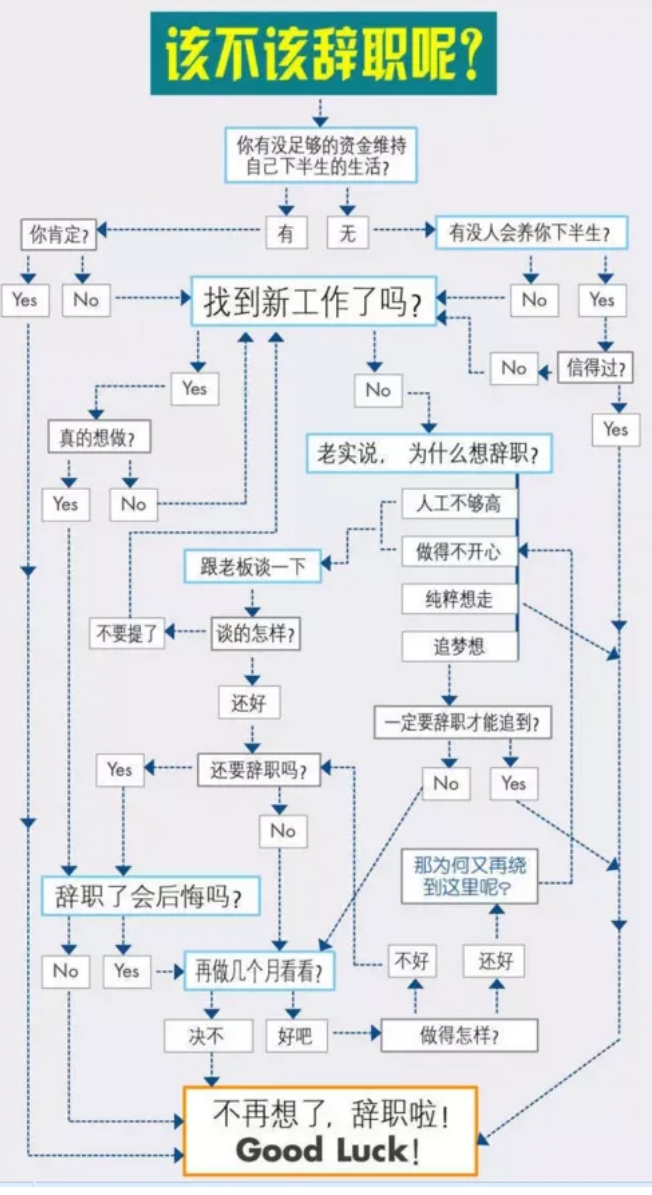
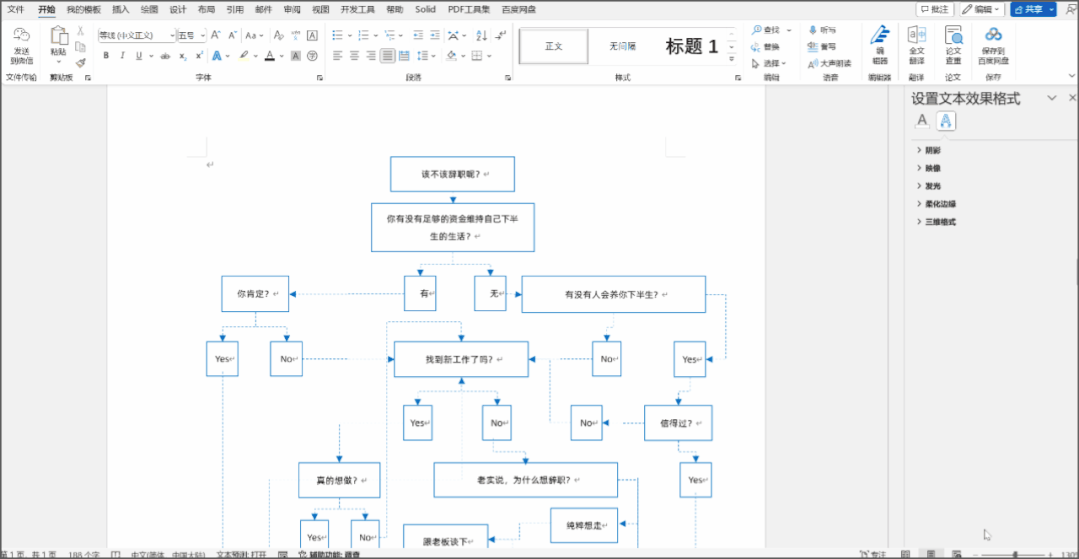
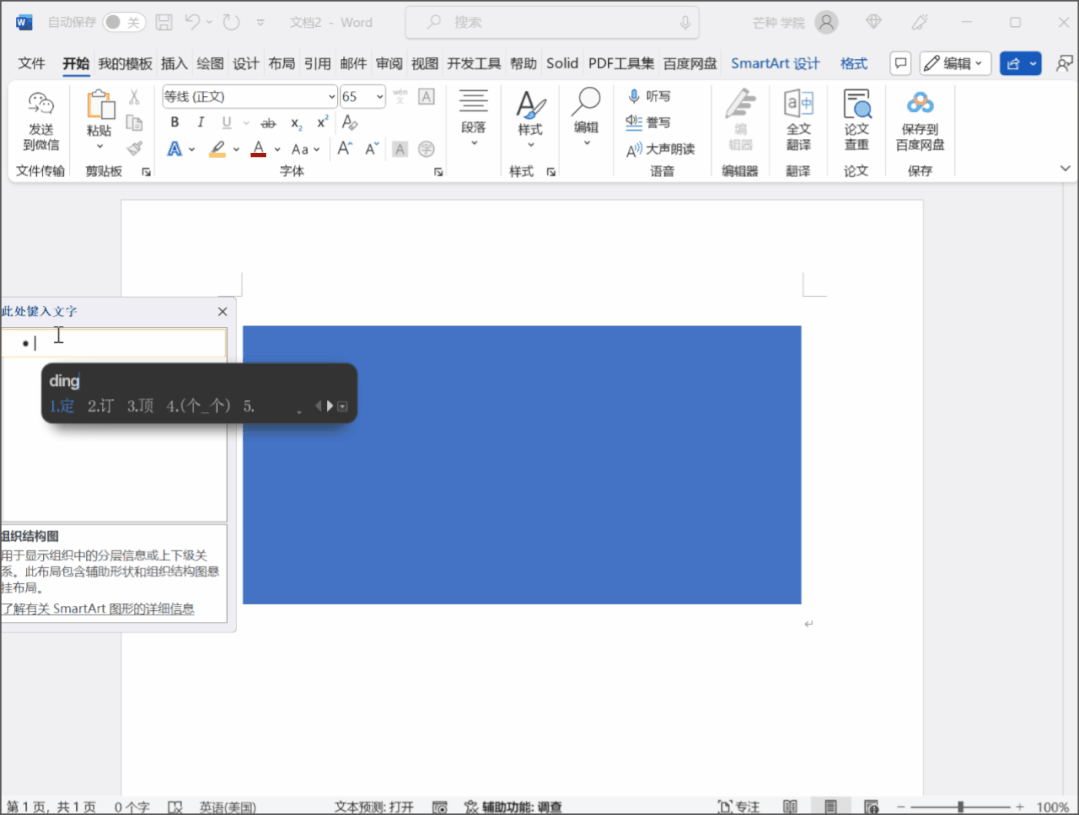
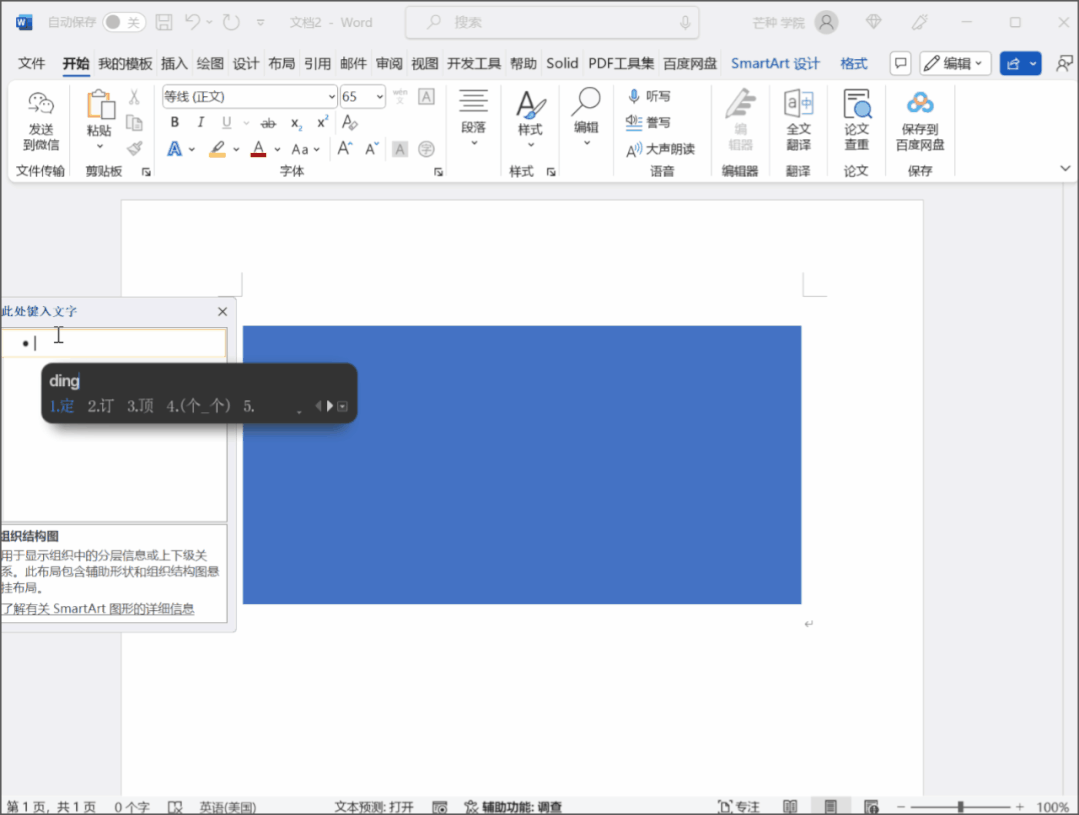
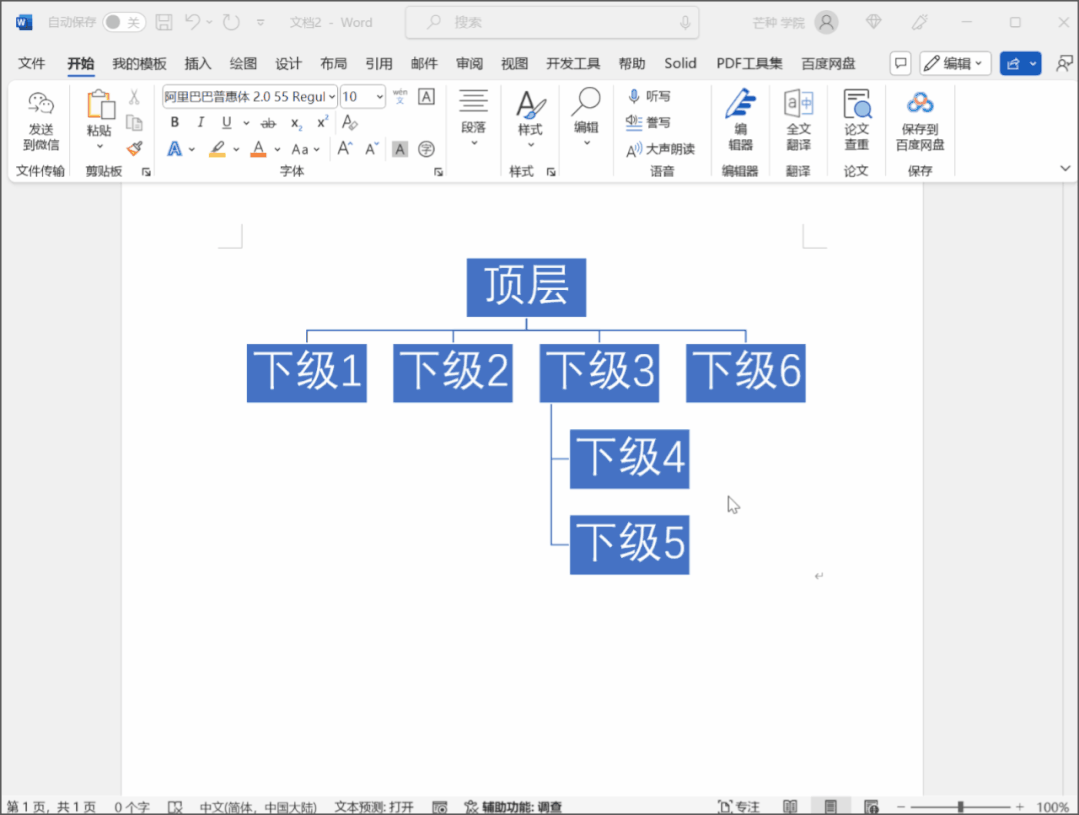
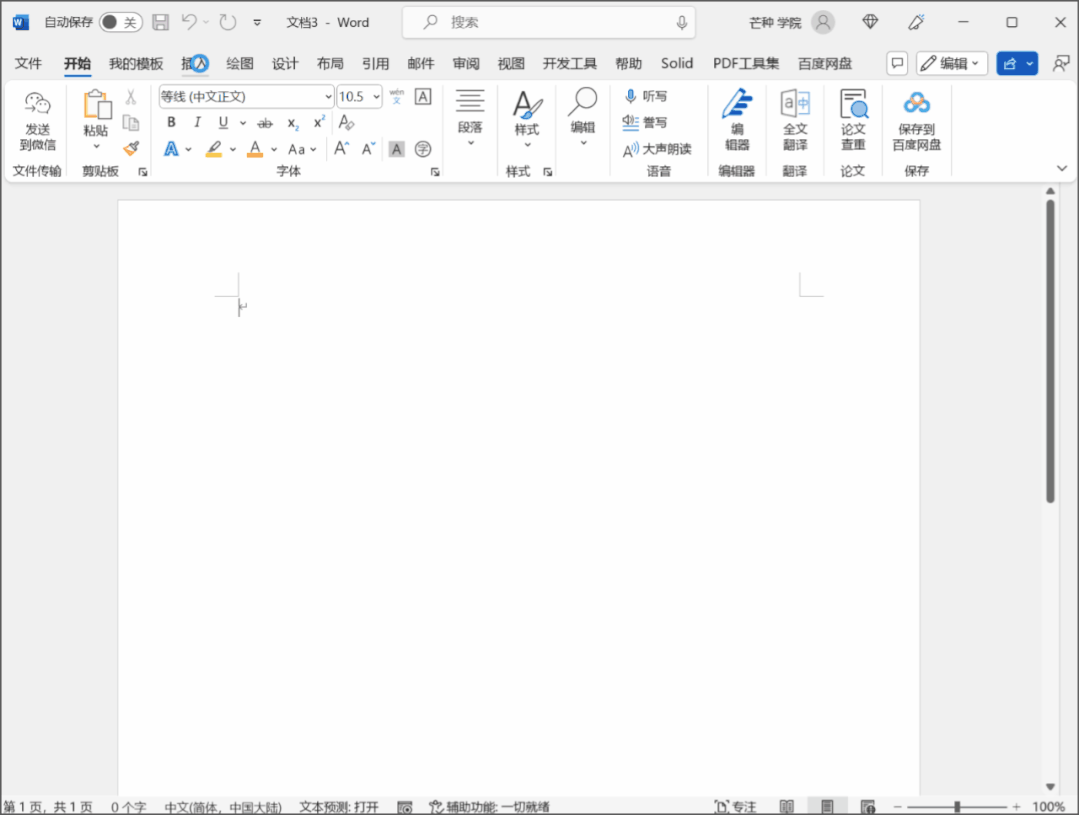
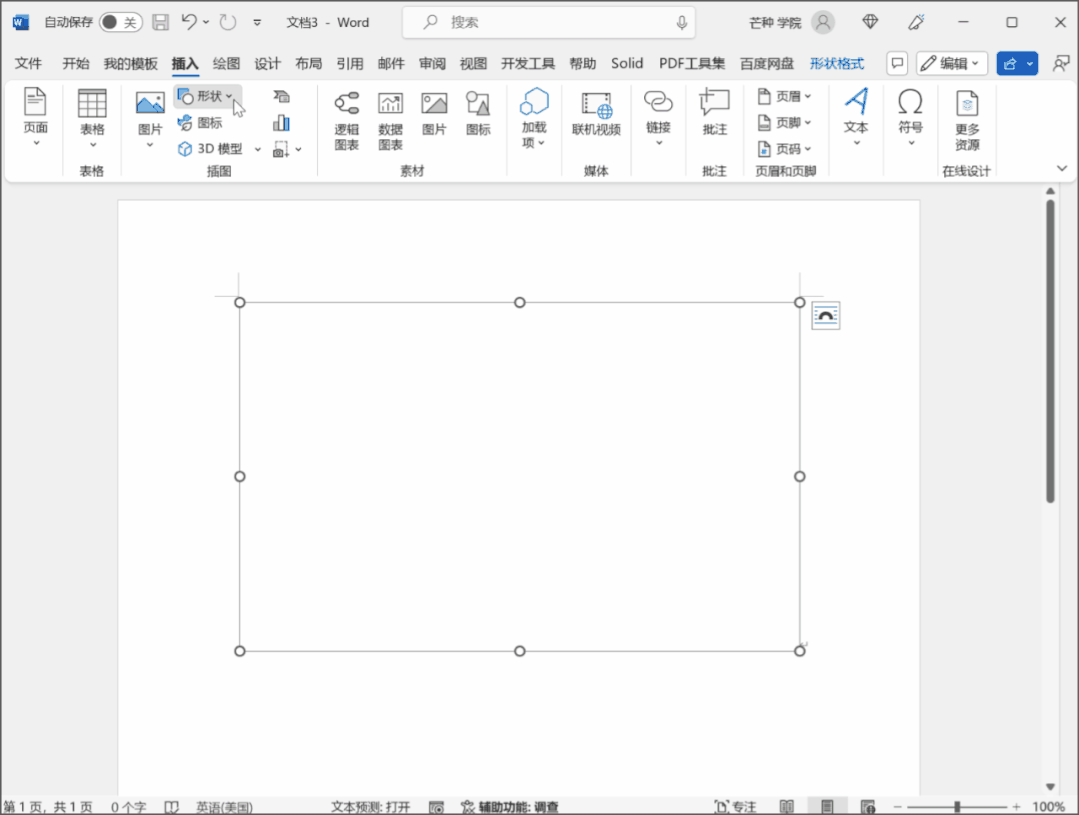
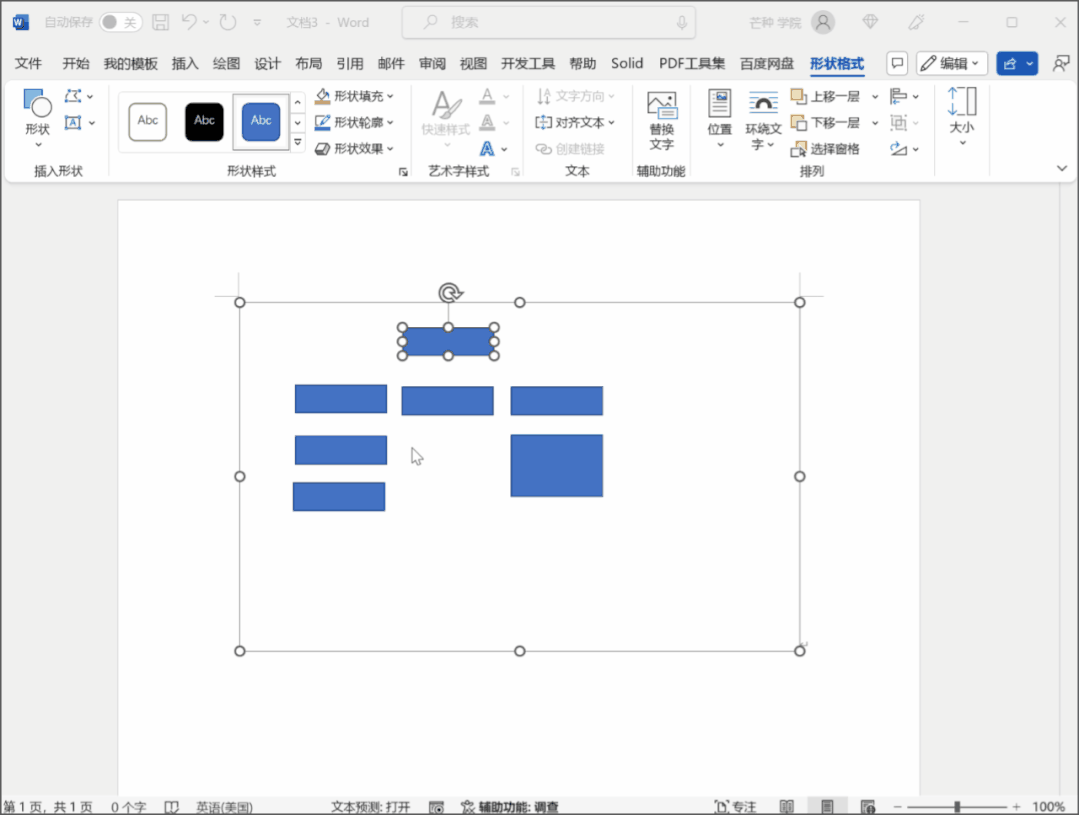
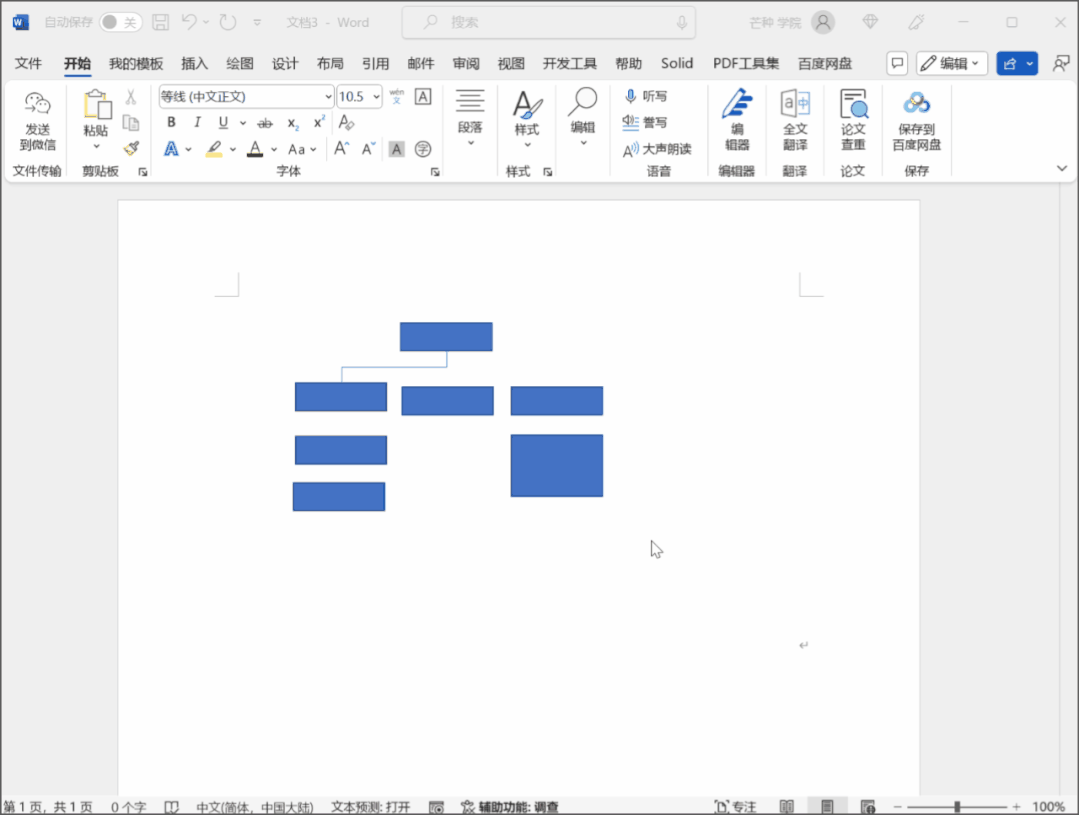
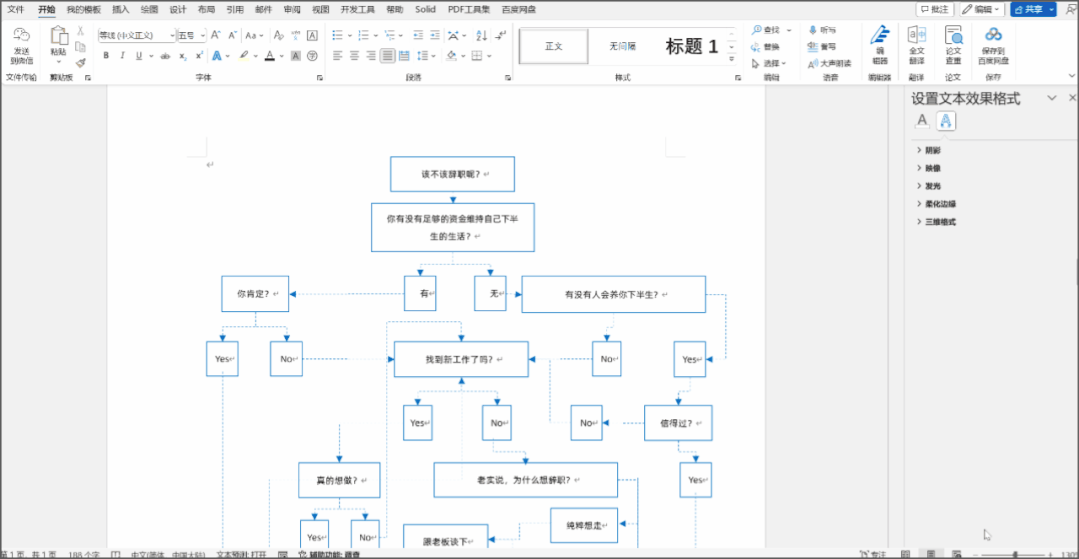
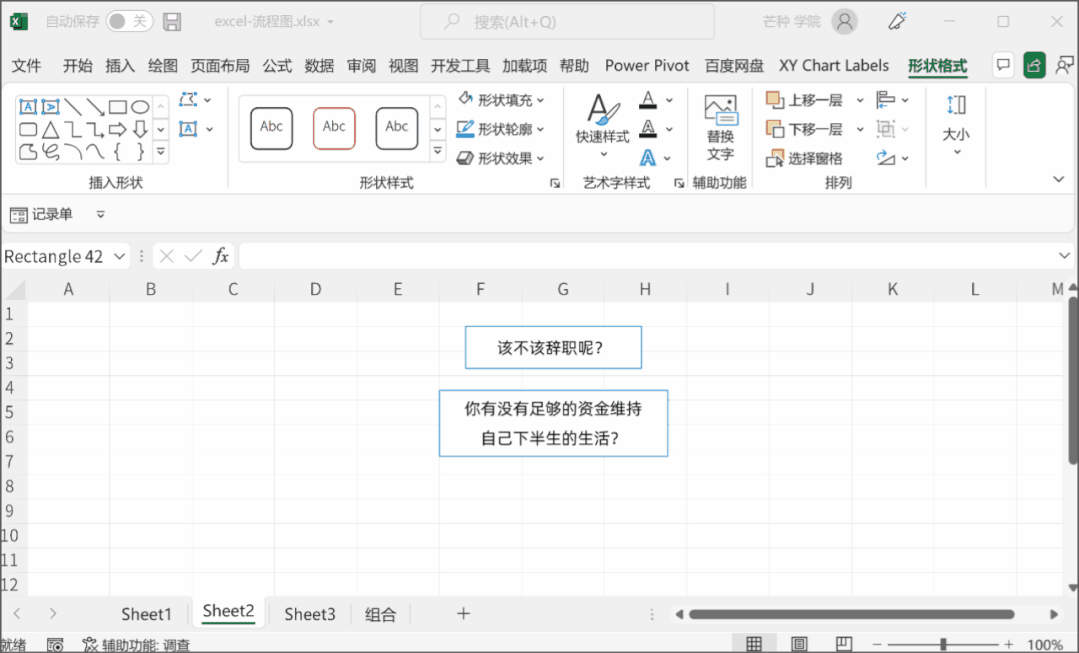
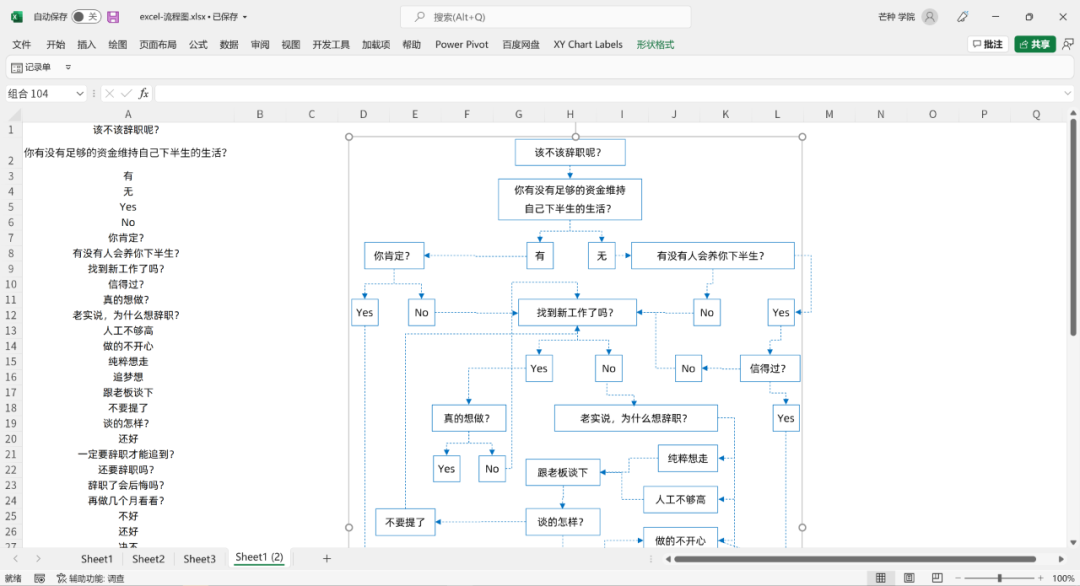
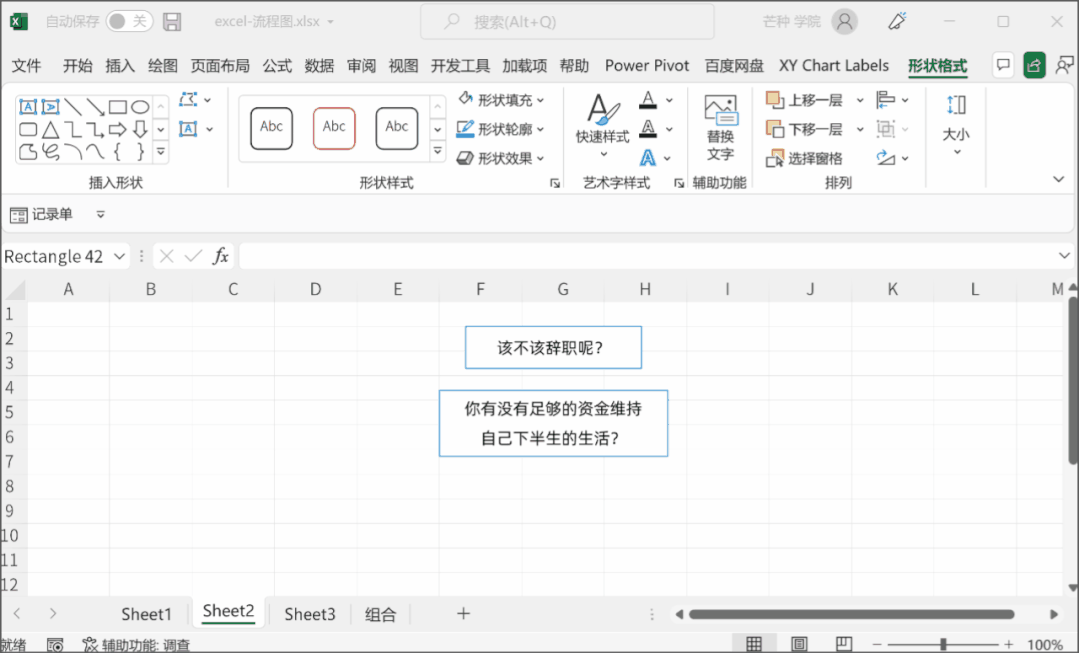
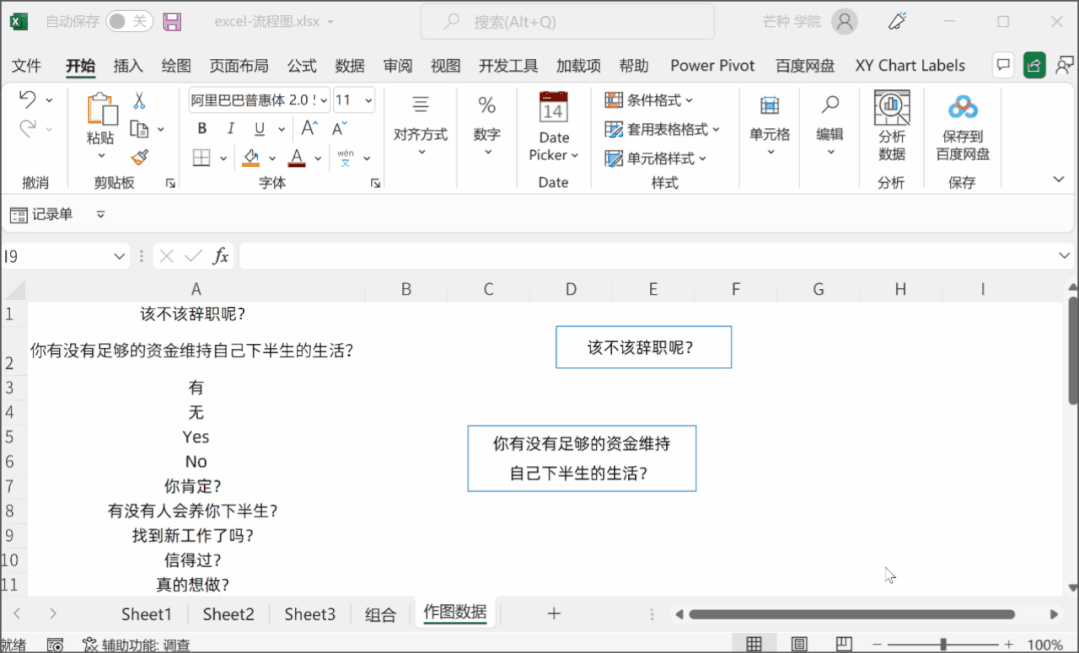


 阿里旺旺买家版v9.12.12C官方版大小:168.3M
阿里旺旺买家版v9.12.12C官方版大小:168.3M 呱呱社区v2.0.0808官方版大小:27.3M
呱呱社区v2.0.0808官方版大小:27.3M YY语音v8.72.0.1官方版大小:131.6M
YY语音v8.72.0.1官方版大小:131.6M 微信网页版v2.5.5官方最新版大小:35M
微信网页版v2.5.5官方最新版大小:35M 微信电脑版v3.3.5.1000官方最新版大小:149.5M
微信电脑版v3.3.5.1000官方最新版大小:149.5M 企业微信v3.1.15.3008官方PC版大小:506M
企业微信v3.1.15.3008官方PC版大小:506M 腾讯TIMv3.3.8.22043官方版大小:79.5M
腾讯TIMv3.3.8.22043官方版大小:79.5M 腾讯会议v2.17.5.410官方PC版大小:214.8M
腾讯会议v2.17.5.410官方PC版大小:214.8M WPS2016电脑版 v11.1.0.10314 免费版大小:246.22MB
WPS2016电脑版 v11.1.0.10314 免费版大小:246.22MB